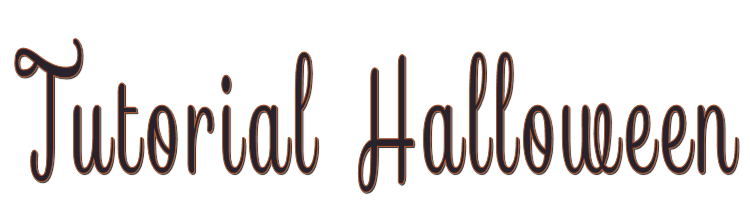

Deze les is gemaakt met PSPX9
Maar is goed te maken met andere versies .
© by SvC-Design

Materialen Download :
Here
******************************************************************
Materialen :
Corel_15_005.bmp
Narah_mask_Nature023.jpg
PaisajeTutorial Hallowen.png
SuiGrad044.PspGradient
SuizaBella_Ref_AG-003646.pspimage
******************************************************************
Filters:
Effecten – insteekfilters - Alien Skin - Eye Candy 5 Impact - Perspectief schadow
Effecten – insteekfilters - MuRa´s Meister - Copies
******************************************************************
Kleurenpallet:

******************************************************************
Werkwijze
Bij gebruik van andere tubes en kleuren, kan de mengmodus en/of laagdekking verschillen
******************************************************************
Algemene voorbereidingen :
Installeer eerst je filters voor je PSP opent !!
Maskers : opslaan in je maskerfolder in PSP, tenzij anders vermeld
Textuur & Patroon : opslaan in je textuurfolder in PSP
Selecties : opslaan in je map Selecties in PSP
Open je tubes in PSP
******************************************************************
We gaan beginnen Veel plezier!
Denk eraan om je werk regelmatig op te slaan
******************************************************************
1.
Voorgrond: #b05328
Achtergrond: #27222b
2.
Open een nieuwe transparente afbeelding van 1000 x 800px
3.
Maak een lineair verloop (SuiGrad-044)
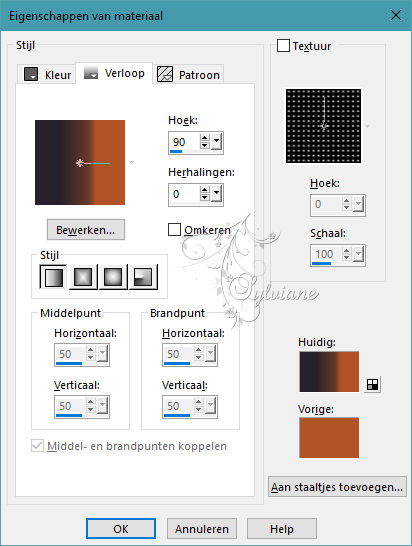
Vul met verloop .....
4.
Aanpassen - Ruis toevoegen/ verwijderen - Ruis Toevoegen

5.
filter – eigen filter –Emboss_3

6.
Lagen - Dupliceren
7.
Afbeelding – Spiegelen – horizontaal spiegelen
8.
Lagen – masker laden/opslaan – masker laden vanf schijf - Narah_mask_Nature023.jpg
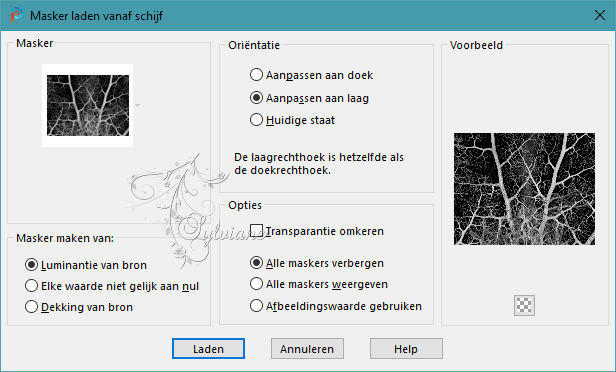
9.
Lagen – samenvoegen – groep samenvoegen
10.
filter – eigen filter –Emboss_3

11.
Effecten – insteekfilters - Alien Skin - Eye Candy 5 Impact - Perspectief schadow
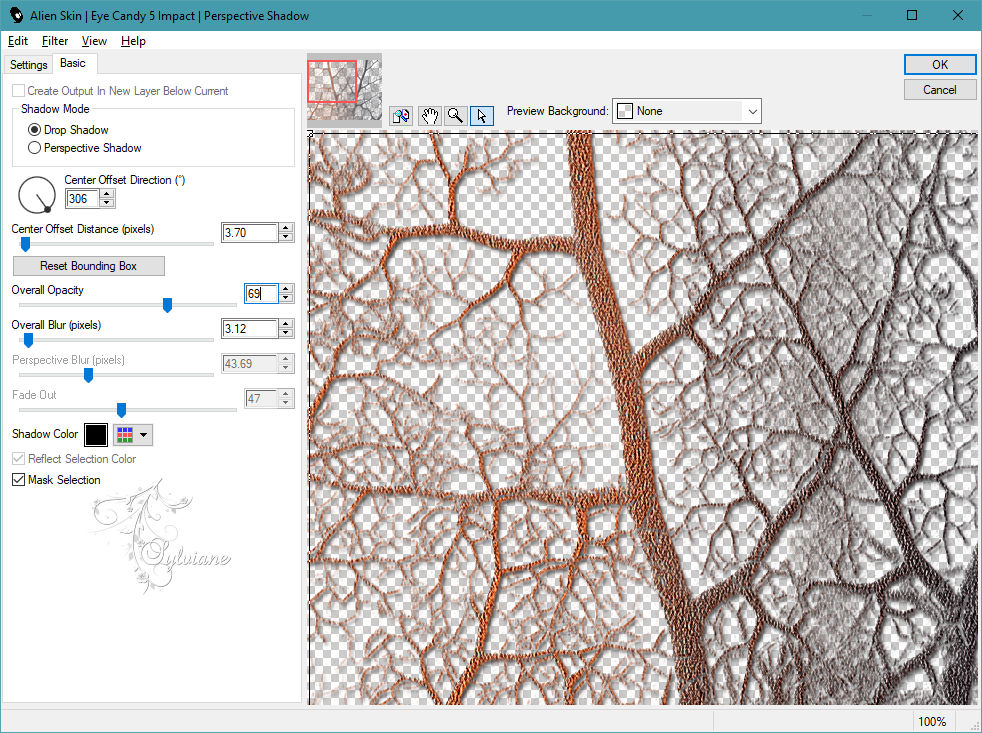
12.
Open PaisajeTutorial Hallowen.png
Bewerken – kopieren
Bewerken – plakken als nieuwe laag
13.
filter – eigen filter –Emboss_3

14.
Nu ziet uw lagen er zo uit:

15.
Activeer rasterlaag 1

16.
Lagen - Dupliceren
17.
Lagen – schikken – vooraan
18.
Effecten – Geometrische effecten – Perspectief Horizontaal
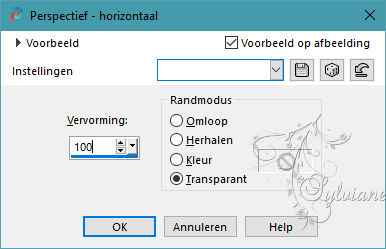
19.
Herhaal
Effecten – Geometrische effecten – Perspectief Horizontaal
Herhaal -100
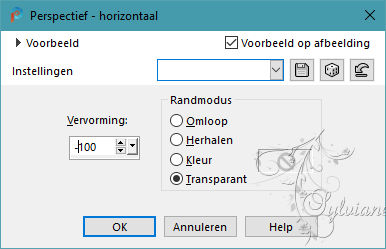
20.
Effecten - Geometrische effecten – Cirkel
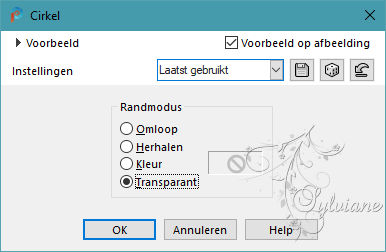
21.
Effecten – Textuureffecten – Textuur
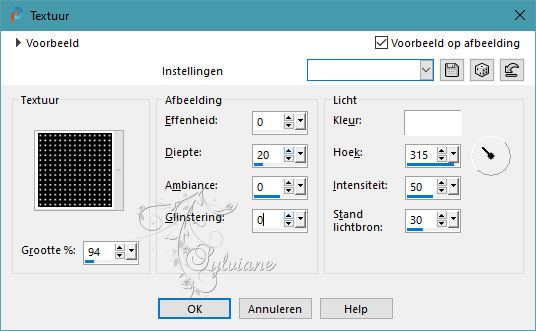
22.
Effecten – Vervormingseffecten – Spiraal
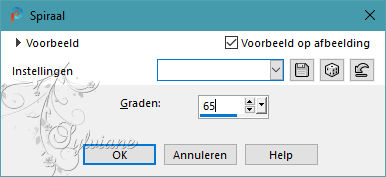
23.
Effecten – insteekfilters - MuRa´s Meister - Copies
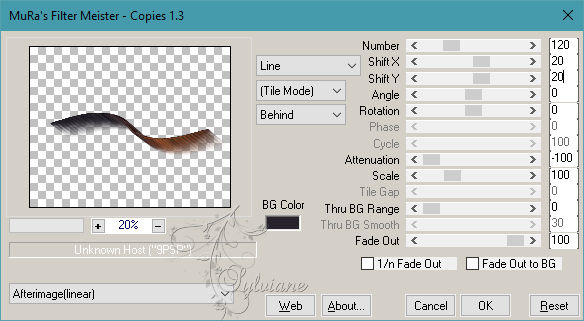
24.
Effecten – afbeeldingseffecten – verschuiving

25.
Lagen - Dupliceren
26.
Afbeelding – spiegelen – verticaal spiegelen
27.
Afbeelding – Spiegelen – horizontaal spiegelen
28.
Lagen – samenvoegen – omlaag samenvoegen
29.
Effecten – 3D effecten – slagschaduw
40/1/60/30 – color:#000000
30.
Open SuizaBella_Ref_AG-003646.pspimage
Bewerken – kopieren
Bewerken – plakken als niewe laag
31.
Afbeelding – formaat wijzigen - 68%
Geen vinkje bij formaat van alle lagen wijzigen
Afbeelding – Spiegelen – horizontaal spiegelen
Plaats zoals in het voorbeeld
32.
Aanpassen – helderheid en contrast – helderheid/ contrast
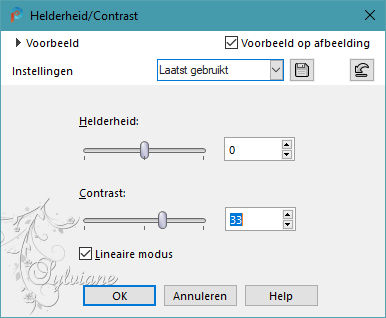
33.
Effecten – insteekfilters - Alien Skin - Eye Candy 5 Impact - Perspective Shadow
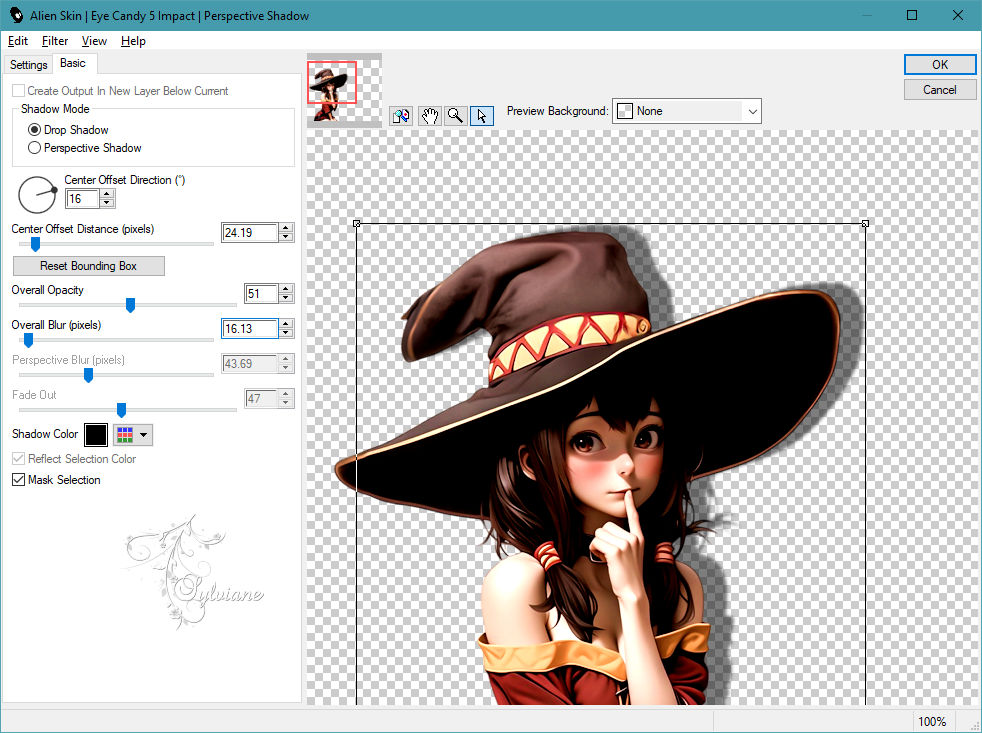
34.
Zet je watermerk erop
Zet de watermerk erop van de auteur
Lagen – samenvoegen – alle lagen samenvoegen
35.
Opslaan als Jpeg
Back
Copyright Translation 2023 by SvC-Design